WAR3等游戏不能全屏的解决办法(绝对有用)
游戏不全屏最全解决方法
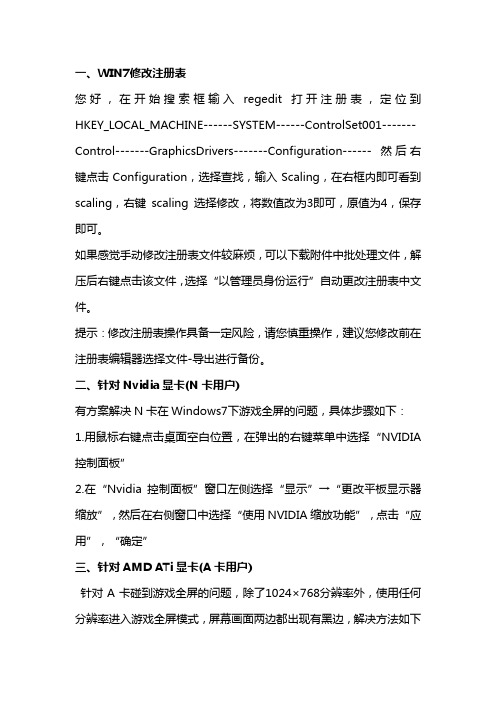
一、WIN7修改注册表您好,在开始搜索框输入regedit打开注册表,定位到HKEY_LOCAL_MACHINE------SYSTEM------ControlSet001-------Control-------GraphicsDrivers-------Configuration------ 然后右键点击Configuration,选择查找,输入Scaling,在右框内即可看到scaling,右键scaling选择修改,将数值改为3即可,原值为4,保存即可。
如果感觉手动修改注册表文件较麻烦,可以下载附件中批处理文件,解压后右键点击该文件,选择“以管理员身份运行”自动更改注册表中文件。
提示:修改注册表操作具备一定风险,请您慎重操作,建议您修改前在注册表编辑器选择文件-导出进行备份。
二、针对Nvidia显卡(N卡用户)有方案解决N卡在Windows7下游戏全屏的问题,具体步骤如下:1.用鼠标右键点击桌面空白位置,在弹出的右键菜单中选择“NVIDIA 控制面板”2.在“Nvidia控制面板”窗口左侧选择“显示”→“更改平板显示器缩放”,然后在右侧窗口中选择“使用NVIDIA缩放功能”,点击“应用”,“确定”三、针对AMD ATi显卡(A卡用户)针对A卡碰到游戏全屏的问题,除了1024×768分辨率外,使用任何分辨率进入游戏全屏模式,屏幕画面两边都出现有黑边,解决方法如下1.右击点击桌面空白位置,选择ATI驱动程序控制中心,即“Catalyst Control Center”注意:如果没有该菜单选项,请将ATI显卡驱动更新至最新2.在“欢迎来到ATI Catalyst Control Center”选择“高级”,然后点击“下一步”3.在“Catalyst Control Center”窗口选择“桌面&显示器”项,如下图3.点击窗口左小角电脑标志旁边的黑色下拉三角,选择“配置”4.在弹出窗口,“缩放选项“显示显示为灰色不可用,如图此时不要关闭该窗口,在桌面空白位置点击右键,选择“屏幕分辨率”改为为1024*768,点击“确定”,此时“缩放选项”中项即可选择,选择“全屏幕”,然后点击“应用”,“确定”。
win10红警3命令与征服如何调全屏?

win10红警3命令与征服如何调全屏?
⼤家可能也会遇到这个问题,win10红警3命令与征服怎么调全屏,对于这个问题,相信很多朋友都不太清楚,win10系统中玩红警3不能全屏是很常见的⼀个问题了,红警3win10画⾯不全的确让⼈很烦恼,那么遇到这种情况应该如何处理呢?别着急,⼩编这就为⼤家带来win10系统红警3⽆法全屏的解决⽅法,感兴趣的朋友不要错过了。
win10系统红警3⽆法全屏的解决⽅法:
1、打开开始菜单bai-选择运⾏选du项-输⼊regedit命令以打开注册的编辑器;
2、打开的注册表编辑器对话框中,选择菜单栏上的⽂件-导出;
3、选择导出后要备份的位置,输⼊备份⽂件的名称,然后单击“保存”按钮;
4、备份注册表完成后,编辑注册表以实现游戏的全屏设置;
5、再右击configuration右键并选择查找;
6、选择“查找”选项后,弹出“查找属性”窗⼝,输⼊scaling,然后单击“下⼀步”按钮查找;
7、单击“下⼀步”按钮后,在注册表编辑器窗⼝右边找到Scaling该键值。
双击打开键值,将键值从4更改为3,修改后确定,再次打开游戏即可完成全屏。
win10往星际争霸不能全屏显示怎么办

win10往星际争霸不能全屏显示怎么办
win10游戏性能还是不错的,不过对于星际争霸1,有玩家却遇到画面显示不全的问题,其实这些问题由来已久,《星际争霸1》等一批经典老游戏在Win7/Win8.1中也都有各种问题,比较普遍的就是Windows7中的“花屏”。
在Win10正式版中,很多用户都表示该问题得到了解决,并且没发现有其他问题。
但也有少部分玩家遇到了画面显示不完全的问题,下面小编就教你怎么解决win10往星际争霸不能全屏显示的方法。
win10往星际争霸不能全屏显示的解决方法:
打开《星际争霸》游戏文件夹根目录,并找到“StarCraft.exe”或“Brood.exe”文件程序,鼠标右键菜单选择“属性”选项,并在属性窗口中切换“兼容性”选项卡,勾选“高DPI设置是禁用显示缩放”,最后点击“确定”即可。
设置兼容性后再次运行星际争霸StarCraft.exe程序进入游戏,一般出现的星际争霸游戏问题都可以轻松的解决,如果方法还是无法就的话,建议运行兼容性疑难解答来适配游戏兼容性,用户可以根据情况来调试。
《正当防卫3》画面出错、掉帧及无法全屏等问题解决方法

《正当防卫3》画面出错、掉帧及无法全屏等问题解决方法
《正当防卫3》已经上市了,游戏质量还算不错,但是问题多多。
下面小编带来《正当防卫3》画面出错、掉帧及无法全屏等问题解决方法,一起来看吧。
常见问题:
1、如何解决AMD驱动画面出错问题?
这个是目前比较广泛的问题,Avalanche工作室已经透过steam承认该问题了。
开发商称他们正着手解决,后续修复升级档会尽快发布。
此外,开发方称下载最新驱动AMD Radeon Crimson Edition 15.11.1,卸载当前的驱动,安装这个最新的,然后重启电脑。
2、掉帧、性能差、登陆问题
这个可以参考我们上一篇文章正当防卫3掉帧卡顿、跳登陆。
3、如何解决帧数不稳定、跳动问题
这个没有太好的办法了,除了最新的显卡驱动,还得检查下一些USB设备,比如手柄、耳麦等其它设备,一个个插拔检查下。
4、如何无边框全屏游戏
想设置这个,可以在steam游戏库中,右键游戏属性,设置启动选项,输入/borderless
/windowed command。
5、如何解决无法启动、启动报错?
确保steam文件夹中的游戏文件完整,重启steam,有时间的话电脑也一并重启。
如果你用的是Win10系统,那么得设置下win7兼容模式启动。
6、关闭垂直同步提高帧数
据悉,关闭垂直同步能显著提升游戏帧数。
更多相关资讯请关注:正当防卫3专题。
电脑游戏不能全屏
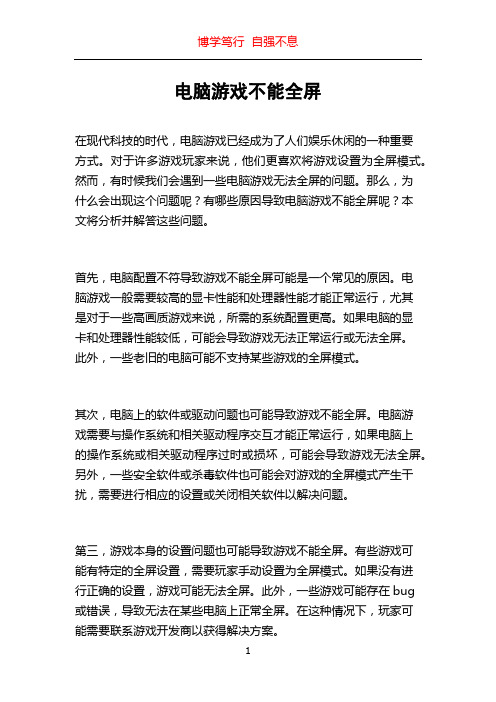
电脑游戏不能全屏在现代科技的时代,电脑游戏已经成为了人们娱乐休闲的一种重要方式。
对于许多游戏玩家来说,他们更喜欢将游戏设置为全屏模式。
然而,有时候我们会遇到一些电脑游戏无法全屏的问题。
那么,为什么会出现这个问题呢?有哪些原因导致电脑游戏不能全屏呢?本文将分析并解答这些问题。
首先,电脑配置不符导致游戏不能全屏可能是一个常见的原因。
电脑游戏一般需要较高的显卡性能和处理器性能才能正常运行,尤其是对于一些高画质游戏来说,所需的系统配置更高。
如果电脑的显卡和处理器性能较低,可能会导致游戏无法正常运行或无法全屏。
此外,一些老旧的电脑可能不支持某些游戏的全屏模式。
其次,电脑上的软件或驱动问题也可能导致游戏不能全屏。
电脑游戏需要与操作系统和相关驱动程序交互才能正常运行,如果电脑上的操作系统或相关驱动程序过时或损坏,可能会导致游戏无法全屏。
另外,一些安全软件或杀毒软件也可能会对游戏的全屏模式产生干扰,需要进行相应的设置或关闭相关软件以解决问题。
第三,游戏本身的设置问题也可能导致游戏不能全屏。
有些游戏可能有特定的全屏设置,需要玩家手动设置为全屏模式。
如果没有进行正确的设置,游戏可能无法全屏。
此外,一些游戏可能存在bug或错误,导致无法在某些电脑上正常全屏。
在这种情况下,玩家可能需要联系游戏开发商以获得解决方案。
最后,电脑显示器的分辨率和刷新率也可能导致游戏不能全屏。
一些电脑显示器的分辨率较低或不支持某些特定分辨率的游戏,这会导致游戏无法全屏。
另外,一些电脑显示器的刷新率较低,可能无法与游戏的帧率匹配,导致游戏无法正常全屏。
在这种情况下,玩家可能需要调整显示器的分辨率或刷新率以解决问题。
综上所述,导致电脑游戏无法全屏的原因有很多,包括电脑配置不符、软件或驱动问题、游戏本身的设置问题以及显示器的分辨率和刷新率等。
当我们遇到这个问题时,首先需要确保电脑的硬件配置符合游戏的要求,其次需要检查电脑上的软件和驱动是否正常,然后需要正确设置游戏的全屏模式,最后需要调整显示器的分辨率或刷新率。
WIN7玩魔兽争霸屏幕两侧黑条解决方式

WIN7玩魔兽争霸屏幕两侧黑条解决方式一、Windows7下游戏全屏问题通用解决方法(推荐使用):Win键+R键,打开运行窗口,输入regedit 回车,这样就打开了注册表编辑器,然后,定位到以下位置:HKEY_LOCAL_MACHINE\SYSTEM\ControlSet001\Control\GraphicsDrivers\ Configuration\在Configuration这上面右键,选择查找,输入Scaling,在右框找到scaling,右键scaling修改将数值改为3即可(原值是4),这种方法基本通杀所有Windows7下游戏的全屏问题。
例如,有的用户找到了:HKEY_LOCAL_MACHINE\SYSTEM\ControlSet001\Control\GraphicsDrivers\ Configuration\BNQ7820G5904027026_14_07D9_0D^982BE6B19D3412E0FED7CFC9082 CBA39\00\00\Scaling把此处的Scaling数值改为3即可,在这个例子中,BNQ7820G5904027026_14_07D9_0D^982BE6B19D3412E0FED7CFC9082 CBA39注意,这段数值由于显示设备的不同而改变,以大家自己搜索到的键值为准!!二、Nvidia显卡(N卡用户)有方案解决N卡在Windows7下游戏全屏的问题,具体步骤如下:1、选择“NVIDIA控制面板”2、在左侧选择“显示”——“更改平板显示器缩放”3、选中“使用NVIDIA缩放功能”这样设置好之后再去玩游戏试试,就基本能解决游戏全屏的问题了。
三、AMD ATi显卡(A卡用户)超多的A卡用户也碰到游戏全屏的问题,除了1024×768分辨率外,使用任何分辨率进入游戏全屏模式,屏幕画面两边都出现有黑边,解决方法如下:首先确保自己使用了最新的显卡驱动,进入显卡设置中心,选择“配置”选项,然后点击“属性”按钮,将“缩放选项”下的“保持纵横比”改为“全屏幕”,点击“确定”按钮后,再次进入屏幕分辨率设置界面,将分辨率设置为您屏幕的正常分辨率(例如1366×768或者1440*900等)即可。
为什么玩游戏不能全屏

为什么玩游戏不能全屏为什么玩游戏不能全屏?在这个数字化的时代,游戏已成为人们休闲娱乐的重要方式之一。
然而,与之相关的问题也随之而来。
其中一个常见的问题是,为什么有些游戏不能全屏显示?为什么这个看似简单的功能被限制了呢?要回答这个问题,我们首先需要了解什么是全屏模式。
全屏模式是指将游戏窗口最大化,以占据整个屏幕的模式。
在全屏模式下,游戏会充分利用显示器的全部空间,消除了窗口边框的干扰,提供了更沉浸式的游戏体验。
然而,并不是所有的游戏都支持全屏模式。
这是由于以下几个原因:1. 技术限制:游戏的全屏模式需要与操作系统、图形驱动程序以及硬件之间紧密配合。
如果游戏开发商没有为游戏适配全屏模式或使用了过时的技术,那么游戏就无法全屏显示。
例如,一些老旧的游戏可能无法适应现代高分辨率的显示器,导致游戏运行时无法正确显示。
2. 游戏设计:有些游戏在设计时选择了固定的窗口尺寸和比例。
这些游戏在全屏模式下可能会变形或失真,影响游戏的质量和观感。
为了避免这种情况,游戏开发商可能选择限制游戏只能在窗口模式下进行,以保证游戏的视觉效果和用户体验。
3. 多任务处理:全屏模式可以最大程度地利用屏幕空间,但同时它也限制了用户在游戏运行时进行其他操作。
在窗口模式下,用户可以方便地切换到其他应用程序,进行多任务处理。
对于一些需要频繁切换应用程序的玩家来说,窗口模式更为方便。
除了上述原因,还有一些其他因素也可能影响游戏不能全屏显示,例如游戏的性能需求、开发商的决策以及市场需求等。
但无论是什么原因,游戏不能全屏显示并不会对游戏的乐趣和可玩性造成决定性的影响。
对于那些希望在玩游戏时能全屏显示的玩家来说,有几种解决方法可以尝试。
首先,可以尝试使用游戏设置中提供的屏幕分辨率选项,将游戏窗口调整到更接近全屏的尺寸。
其次,可以尝试在游戏运行时按下\。
游戏不能全屏如何解决

游戏不能全屏如何解决推荐文章笔记本win10如何设置游戏全屏热度: WIN7笔记本电脑CF全屏如何设置热度:如何解决笔记本电脑玩游戏无法全屏热度:笔记本电脑打游戏屏幕两边黑条如何解决热度:电脑屏幕不能完整显示软件界面如何解决热度:游戏不能全屏是怎么回事呢,那又该怎么办,那么游戏不能全屏如何解决的呢?下面是店铺收集整理的游戏不能全屏如何解决,希望对大家有帮助~~游戏不能全屏的解决方法电脑开始玩游戏的时候都会出现不适全屏的现象,这并不是电脑的问题,更不是显卡驱动的问题,只是我们的显示方式没有调好。
游戏无法全屏的用户可以右击桌面,在图形选项里可以看到你当前的屏幕适配模式为保持显示缩放比。
如果你直接进入修改的话是无法修改的,只能先修改分辨率。
首先,在电脑的桌面上右击,选择屏幕分辨率,进入修改屏幕分辨率的控制面板。
修改屏幕的分辨率。
进入后修改屏幕的分辨率,修改的值随便选,这个没有特殊要求,只要和当前不一样即可。
修改完成点击确定,这时系统会提示我们是否应用,点击应用。
这时不要因为你的屏幕变得很难看就不点击应用,那看只是暂时的,一会就回恢复正常了。
在桌面右击,在弹出的快捷菜单中选择图形属性。
打开图形属性界面。
首先点击高级,进入后在下面会在下面找到一个选项叫缩放,点击下拉列表后选择缩放全屏。
然后点击确定。
点击确定后你会发现你的屏幕变得很不清晰,没关系,下一步就可以将你的电脑恢复正常了。
图形属性设置完成后会发现屏幕两边的黑框不见了,如图。
但是不清晰,这是就可以将分辨率改回原来的。
调回原来的方法和刚才修改的方法是一样的,只需右击桌面,选择屏幕分辨率,更改到原来的分辨率,然后应用,保存修改即可。
再次运行游戏是就会发现,游戏全屏了。
这种方法是通过调整显示器的显卡来实现的,网络上还有其他的方法可以修改,不过需要修改注册列表。
还有一种游戏不能全屏是因为游戏本身的设置可以调整全屏或是窗口化运行,这时我们只需要到游戏的设置里找到显示的选项将其该为全屏即可。
